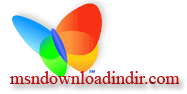Msn Messenger Hata Kodu ve Çözümleri
Msn Messenger 81000370 Hata Kodu ve Çözümü
MSN Messengerda oturum açmaya çalýþtýðýnýzda, aþaðýdaki
hata iletisini alabilirsiniz:
Microsoft® Messenger Serviceda oturum açmanýzý
saðlayamýyoruz.
Durumu çözmenize yardýmcý olmasý için aþaðýdakileri deneyin:
Görev çubuðunda MSN Messenger simgesini (saatin yanýnda)
týklatýn ve sonra Çýkýþý týklatýn.
Internet seçeneklerinizde aþaðýdaki deðiþiklikleri yapýn:
Microsoft Windows Baþlat düðmesini týklatýn, Ayarlarýn
üzerine gelin ve sonra Denetim Masasýný týklatýn.
Að ve Internet Baðlantýlarýný týklatýn.
Internet baðlantýnýzý kurun ya da deðiþtirini týklatýn.
Ýçerik sekmesini týklatýn.
Sertifikalarýn altýnda, SSL Durumunu Sili týklatýn.
Bir doðrulama aldýðýnýzda, Tamamý týklatýn.
Geliþmiþ sekmesini týklatýn ve sonra aþaðýda Güvenlike
gidin.
Sunucu sertifikalarýnýn geçerliliðini denetle (yeniden
baþlatma gerektirir)in seçili olmadýðýndan ve SSL 2.0
kullan ve SSL 3.0 kullanýn seçili olduðundan emin olun.
Bilgisayarýnýzda Microsoft® Microsoft® Windows® XP
çalýþtýrýlýyorsa, DNS çözümleyici önbelleðini temizleyin.
Görev çubuðunda, Baþlatý týklatýn ve sonra Çalýþtýrý
týklatýn.
Kutuya cmd yazýn ve Tamamý týklatýn.
Komut istemine, ipconfig /flushdns yazýn ve ENTERa basýn.
Yeniden MSN Messengerda oturum açmayý deneyin.
Msn Messenger 81000365 Hata Kodu ve Çözümü
MSN Messengerda oturum açamazsanýz,
MSN Messengerdaki baðlantý ayarlarý Microsoft® Passport
veya Microsoft® Messenger Hizmetine baðlanmanýzý önlüyor
olabilir.
MSN Messenger Baðlantýsý Sorun Gidericisi çoðu kez sorunlarý
bulabilir ve düzeltebilir.
MSN Messenger bir baðlantý sorunuyla karþýlaþýrsa, Baðlantý
Sorun Gidericisi otomatik olarak baþlatýlýr.
Baðlantý Sorun Gidericisini kullanmamayý seçerseniz veya
Sorun Giderici baðlantý sorununuzu çözmezse, aþaðýdakileri
deneyin:
Araçlar menüsünü týklatýn ve sonra Seçenekleri týklatýn.
Soldaki bölmede, Baðlantýyý týklatýn.
Baðlantý Ayarlarý altýnda, Baðlantýyý Sýnayý týklatýn.
Baðlantý Sorun Gidericisinin sisteminizi incelemesine izin
verirseniz,
Sorun Giderici baðlantý sorunlarýný sýnar ve sorunlarý
düzeltmek için uygulayabileceðiniz adýmlarý raporlar.
Ýsteðe Baðlý: Geliþmiþ sorun giderme gerçekleþtir Özel
baðlantý türünüze iliþkin sorunlarý gidermek için, Geliþmiþ
Ayarlarý týklatýn. Geliþmiþ Baðlantý Seçenekleri iletiþim
kutusunda, belirli baðlantý türünüze iliþkin ayarlarýn doðru
olduðunu denetleyin. Baðlantýnýzý sýnamak için, Sýna
düðmesini týklatýn. Tamamý týklatýn ve sonra Tamamý
týklatýn.
Tamamý týklatýn. Bu ayarlarý seçtiðinizde, mümkünse MSN
Messenger Microsoft® Internet Explorer baðlantý ayarlarýný
kullanýr.
Yeniden MSN Messengerda oturum açmayý deneyin.
Msn Messenger 81000362 Hata Kodu ve Çözümü
MSN Messengerda oturum açmaya çalýþtýðýnýzda, aþaðýdaki
hata iletisini alabilirsiniz:
Bilinmeyen bir Hatayla karþýlaþýldý.
-veya-
Internet Explorer çevrimdýþý çalýþmak için ayarlandýðýndan,
MSN Messengerda oturum açmanýzý saðlayamadýk.
Lütfen tarayýcýnýzýn Dosya menüsünde bu ayarý deðiþtirin ve
oturum açmayý yeniden deneyin.
Durumu çözmenize yardýmcý olmasý için aþaðýdakileri deneyin:
Görev çubuðunda MSN Messenger simgesini (saatin yanýnda)
týklatýn ve sonra Çýkýþý týklatýn.
Microsoft® Internet Explorerý baþlatýn.
Dosya menüsünde, Çevrimdýþý Çalýþýn iþaretlenmiþ
olmadýðýndan emin olun.
Ýþaretlenmiþse, kapatmak için Çevrimdýþý Çalýþý týklatýn.
MSN Messengerda oturum açmayý yeniden deneyin.
Msn Messenger 81000306 Hata Kodu ve Çözümü
MSN Messengerda oturum açmaya çalýþtýðýnýzda, aþaðýdaki
hata iletisini alabilirsiniz:
Hizmetten veya Internet baðlantýnýzdan kaynaklanan bir sorun
nedeniyle þu anda Messenger oturumunuzu açamýyoruz. Lütfen
Internete baðlý olduðunuzdan emin olun.
Durumu çözmenize yardýmcý olmasý için aþaðýdakini deneyin:
Internete baðlý olduðunuzdan emin olun.
MSN Messengerýn en son sürümünün yüklü olduðundan emin
olun.
Ýþletim sisteminiz için kullanýlabilir olan en son
güncelleþtirmeleri yüklediðinizden emin olun.
Microsoft® Windows® iþletim sistemleri için, Microsoft®
Windows® Update web sitesine gidin.
Güvenlik duvarý kullanýyorsanýz, MSN Messengera güvenlik
duvarý üzerinden tam eriþim izni verildiðinden emin olun.
Daha fazla bilgi için güvenlik duvarý belgelerine bakýn.
MSN Messenger için Geliþmiþ Baðlantý ayarlarýný doðrulayýn.
Notlar
Bilgisayarýnýz bir kurumsal aðýn parçasýysa, aðýn MSN
Messenger hizmetine eriþmeye izin verdiðini doðrulamak için
að yöneticinize baþvurun.
Çevirmeli baðlantý kullanýyorsanýz, baðlantý zaman aþýmýna
uðruyor olabilir.
Daha sonra yeniden baðlanmayý deneyin.
Msn Messenger 81000303 Hata Kodu ve Çözümü
MSN Messengerda oturum açmaya çalýþtýðýnýzda, aþaðýdaki
hata iletisini alabilirsiniz:
Girdiðiniz oturum açma adý varolmadýðýndan veya parolanýz
yanlýþ olduðundan, oturumunuzu açamadýk.
Durumu çözmenize yardýmcý olmasý için aþaðýdakileri deneyin:
Geçici Internet dosyalarýnýzý ve tanýmlama bilgilerinizi
silin.
Daha fazla ayrýntý için tarayýcýnýzýn Yardýmýna (veya
iþletim sistemi Yardýmýna) bakýn.
MSN Messengerda yeniden oturum açýn. Ayný hata iletisini
yeniden alýrsanýz, Microsoft® Passport kimlik bilgilerinizi
sýfýrlamanýz gerekebilir.
Hata iletisini almaya devam ederseniz, aðda gecikme yaþýyor
olabilirsiniz veya Passport hizmetinde sorun olabilir.
Oturum açmayý daha sonra yeniden deneyin.
Msn Messenger 81000301 Hata Kodu ve Çözümü
MSN Messengerda oturum açmaya çalýþtýðýnýzda, aþaðýdaki
hata iletisini alabilirsiniz:
Hizmetten veya Internet baðlantýnýzdan kaynaklanan bir sorun
nedeniyle þu anda Messenger oturumunuzu açamýyoruz. Lütfen
Internete baðlý olduðunuzdan emin olun.
Durumu çözmenize yardýmcý olmasý için aþaðýdakini deneyin:
Internete baðlý olduðunuzdan emin olun.
MSN Messengerýn en son sürümünün yüklü olduðundan emin
olun.
Ýþletim sisteminiz için kullanýlabilir olan en son
güncelleþtirmeleri yüklediðinizden emin olun.
Microsoft® Windows® iþletim sistemleri için, Microsoft®
Windows® Update web sitesine gidin.
Güvenlik duvarý kullanýyorsanýz, MSN Messengera güvenlik
duvarý üzerinden tam eriþim izni verildiðinden emin olun.
Daha fazla bilgi için güvenlik duvarý belgelerine bakýn.
MSN Messenger için Geliþmiþ Baðlantý ayarlarýný doðrulayýn.
Notlar
Bilgisayarýnýz bir kurumsal aðýn parçasýysa, aðýn MSN
Messenger hizmetine eriþmeye izin verdiðini doðrulamak için
að yöneticinize baþvurun.
Çevirmeli baðlantý kullanýyorsanýz, baðlantý zaman aþýmýna
uðruyor olabilir.
Daha sonra yeniden baðlanmayý deneyin.
Msn Messenger 8100035b Hata Kodu ve Çözümü
MSN Messengerda oturum açamazsanýz,
MSN Messengerdaki baðlantý ayarlarý Microsoft® Passport
veya Microsoft® Messenger Hizmetine baðlanmanýzý önlüyor
olabilir.
MSN Messenger Baðlantýsý Sorun Gidericisi çoðu kez sorunlarý
bulabilir ve düzeltebilir.
MSN Messenger bir baðlantý sorunuyla karþýlaþýrsa, Baðlantý
Sorun Gidericisi otomatik olarak baþlatýlýr.
Baðlantý Sorun Gidericisini kullanmamayý seçerseniz veya
Sorun Giderici baðlantý sorununuzu çözmezse, aþaðýdakileri
deneyin:
Araçlar menüsünü týklatýn ve sonra Seçenekleri týklatýn.
Soldaki bölmede, Baðlantýyý týklatýn.
Baðlantý Ayarlarý altýnda, Baðlantýyý Sýnayý týklatýn.
Baðlantý Sorun Gidericisinin sisteminizi incelemesine izin
verirseniz,
Sorun Giderici baðlantý sorunlarýný sýnar ve sorunlarý
düzeltmek için uygulayabileceðiniz adýmlarý raporlar.
Ýsteðe Baðlý: Geliþmiþ sorun giderme gerçekleþtir Özel
baðlantý türünüze iliþkin sorunlarý gidermek için, Geliþmiþ
Ayarlarý týklatýn. Geliþmiþ Baðlantý Seçenekleri iletiþim
kutusunda, belirli baðlantý türünüze iliþkin ayarlarýn doðru
olduðunu denetleyin. Baðlantýnýzý sýnamak için, Sýna
düðmesini týklatýn. Tamamý týklatýn ve sonra Tamamý
týklatýn.
Tamamý týklatýn. Bu ayarlarý seçtiðinizde, mümkünse MSN
Messenger Microsoft® Internet Explorer baðlantý ayarlarýný
kullanýr.
Yeniden MSN Messengerda oturum açmayý deneyin.
Msn Messenger 80072EFD Hata Kodu ve Çözümü
MSN Messengerda oturum açamazsanýz,
MSN Messengerdaki baðlantý ayarlarý Microsoft® Passport
veya Microsoft® Messenger Hizmetine baðlanmanýzý önlüyor
olabilir.
MSN Messenger Baðlantýsý Sorun Gidericisi çoðu kez sorunlarý
bulabilir ve düzeltebilir.
MSN Messenger bir baðlantý sorunuyla karþýlaþýrsa, Baðlantý
Sorun Gidericisi otomatik olarak baþlatýlýr.
Baðlantý Sorun Gidericisini kullanmamayý seçerseniz veya
Sorun Giderici baðlantý sorununuzu çözmezse, aþaðýdakileri
deneyin:
Araçlar menüsünü týklatýn ve sonra Seçenekleri týklatýn.
Soldaki bölmede, Baðlantýyý týklatýn.
Baðlantý Ayarlarý altýnda, Baðlantýyý Sýnayý týklatýn.
Baðlantý Sorun Gidericisinin sisteminizi incelemesine izin
verirseniz,
Sorun Giderici baðlantý sorunlarýný sýnar ve sorunlarý
düzeltmek için uygulayabileceðiniz adýmlarý raporlar.
Ýsteðe Baðlý: Geliþmiþ sorun giderme gerçekleþtir Özel
baðlantý türünüze iliþkin sorunlarý gidermek için, Geliþmiþ
Ayarlarý týklatýn. Geliþmiþ Baðlantý Seçenekleri iletiþim
kutusunda, belirli baðlantý türünüze iliþkin ayarlarýn doðru
olduðunu denetleyin. Baðlantýnýzý sýnamak için, Sýna
düðmesini týklatýn. Tamamý týklatýn ve sonra Tamamý
týklatýn.
Tamamý týklatýn. Bu ayarlarý seçtiðinizde, mümkünse MSN
Messenger Microsoft® Internet Explorer baðlantý ayarlarýný
kullanýr.
Yeniden MSN Messengerda oturum açmayý deneyin.
Msn Messenger 1603 Hata Kodu ve Çözümü
MSN Messenger Kurulumu çalýþýrken, 1603″ hatasýyla
karþýlaþabilir veya bunun yerine aþaðýdaki hata iletisini
alabilirsiniz.
Microsoft.Windows.Networking.RtcDll, type=win32″,
version=5.2.2.1″, publicKeyToken=6595b64144ccf1df,
processorAchitecture=x86″ derlemesi yüklenirken bir hata
oluþtu.
Daha fazla bilgi için lütfen Yardým ve Desteke bakýn.
HRESULT: 0×80070002. Durumu çözmek için:
Casus yazýlým algýlama programlarýný kapatýn.
Microsoft® Windows® AntiSpyware (Beta) yüklüyse, Windows
AntiSpyware simgesini görev çubuðu bildirim alanýnda sað
týklatýn ve Microsoft AntiSpywarei Kapatý týklatýn.
Microsoft dýþý casus yazýlýmdan koruma programlarýnýz varsa,
üretici tarafýndan saðlanan yönergelere bakýn.
MSN Messenger Kurulumunu yeniden çalýþtýrýn.
Bu sorunu çözmezse, diskte yeterli boþ alan olmayabilir.
Disk Temizleme aracý sabit diskinizde nasýl güvenli bir
þekilde alan boþaltýlabileceðini hesaplar.
Bir miktar disk alanýný kullanýlabilir yapmak için:
Baþlatý ve sonra Denetim Masasýný týklatýn.
Performans ve Bakýmý týklatýn.
Sabit diskinizde yer boþaltýný týklatýn. Disk Temizleme
iletiþim kutusu görünür.
Disk Temizleme sekmesinde, aþaðýdaki onay kutularýný seçin:
Karþýdan Yüklenen Program Dosyalarý
Geçici Internet Dosyalarý
Geçici Dosyalar
Geçici Çevrimdýþý Dosyalar
Çevrimdýþý Dosyalar
Dosyalarý bu konumlardan silmek için Tamamý týklatýn.
Ýstendiðinde, disk temizlemeyi baþlatmak için Eveti
týklatýn.